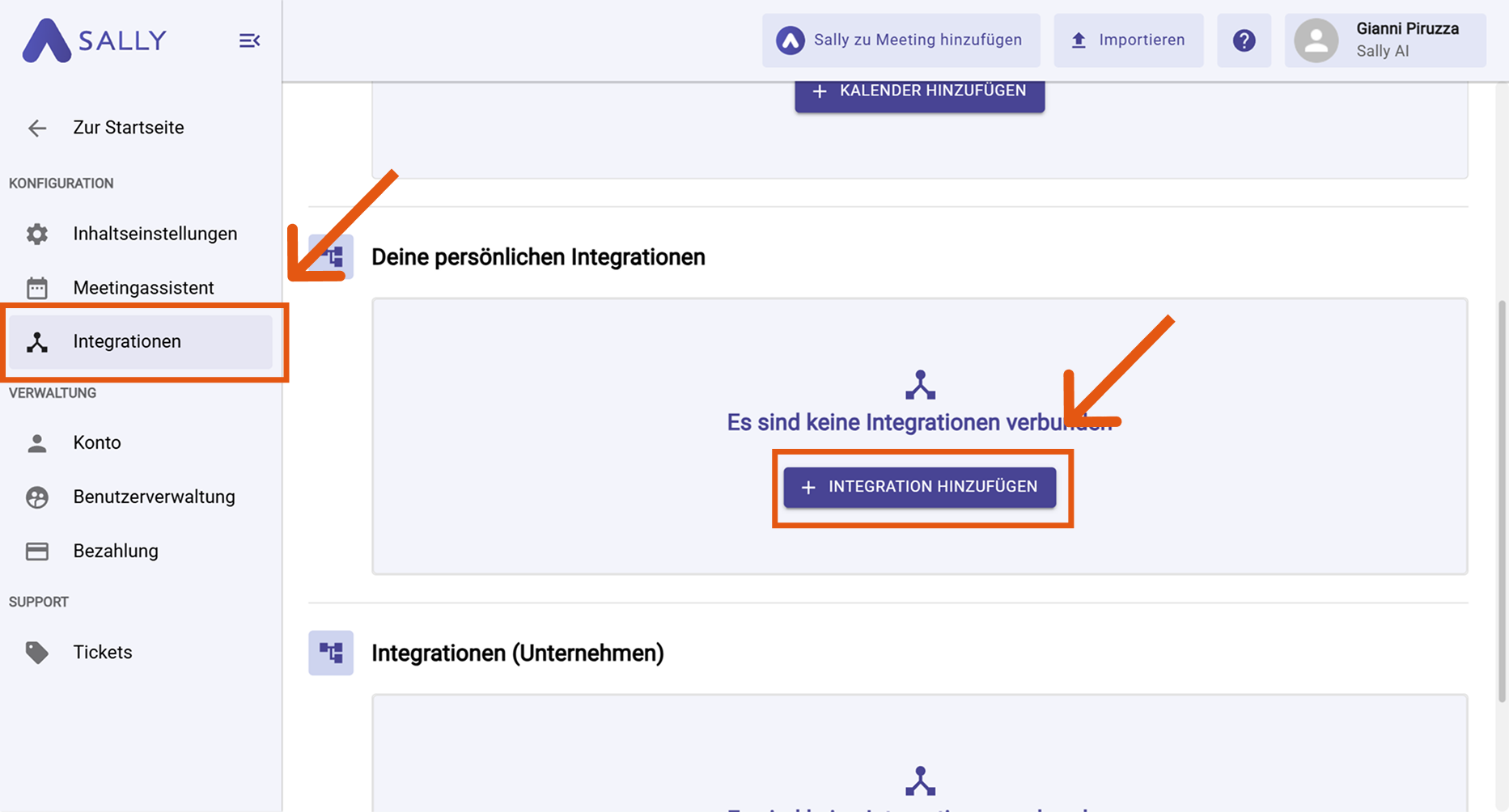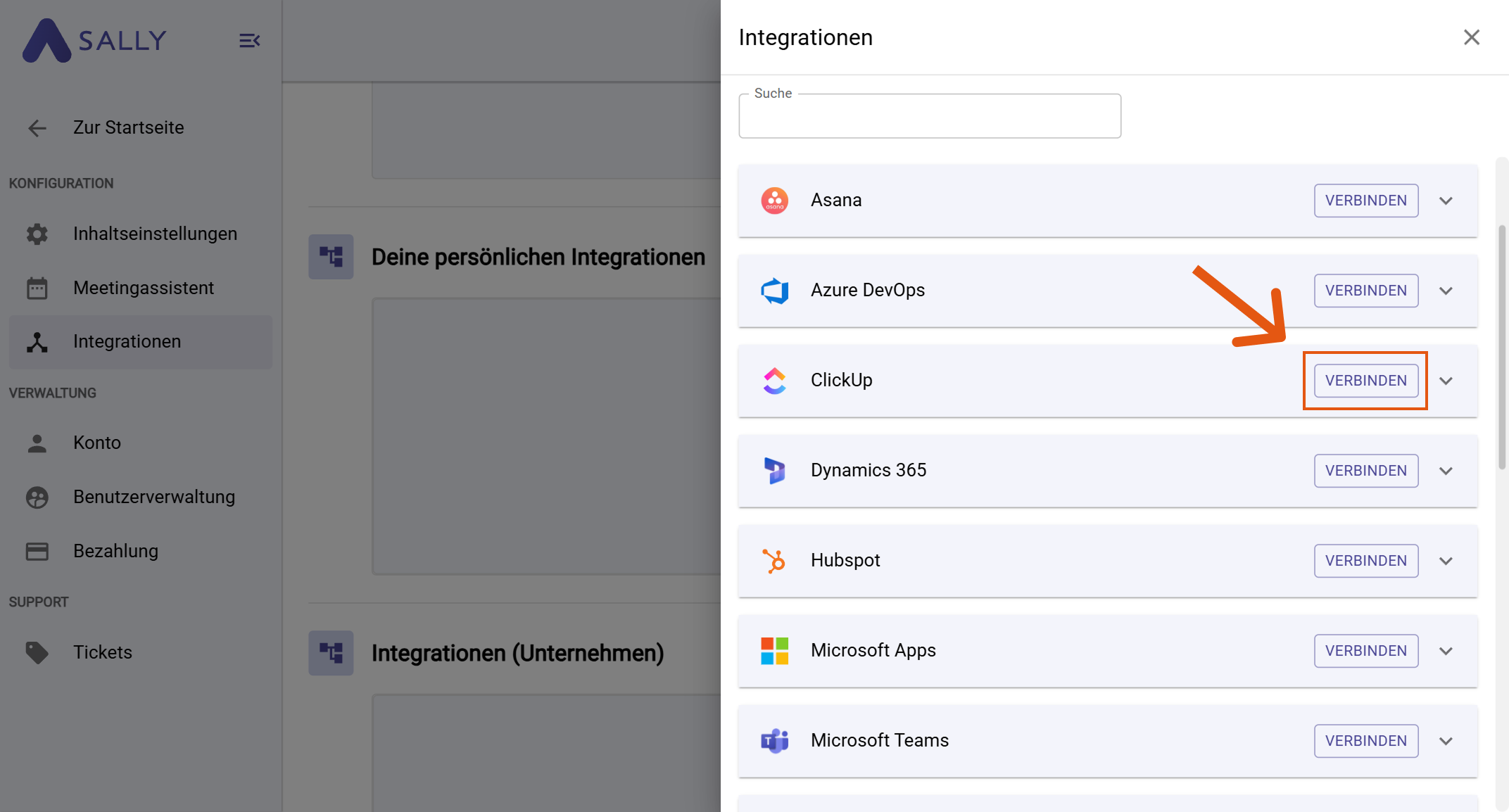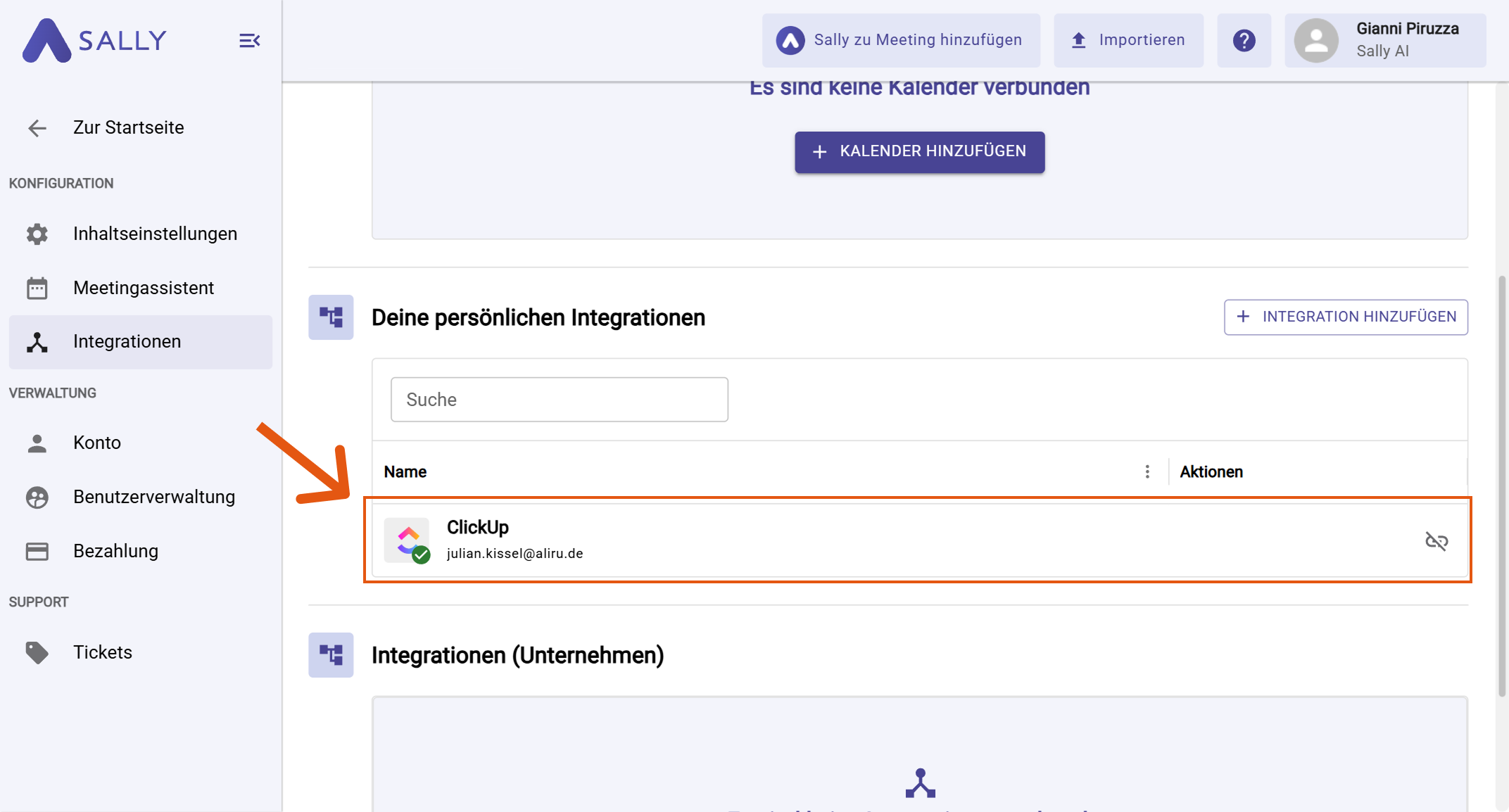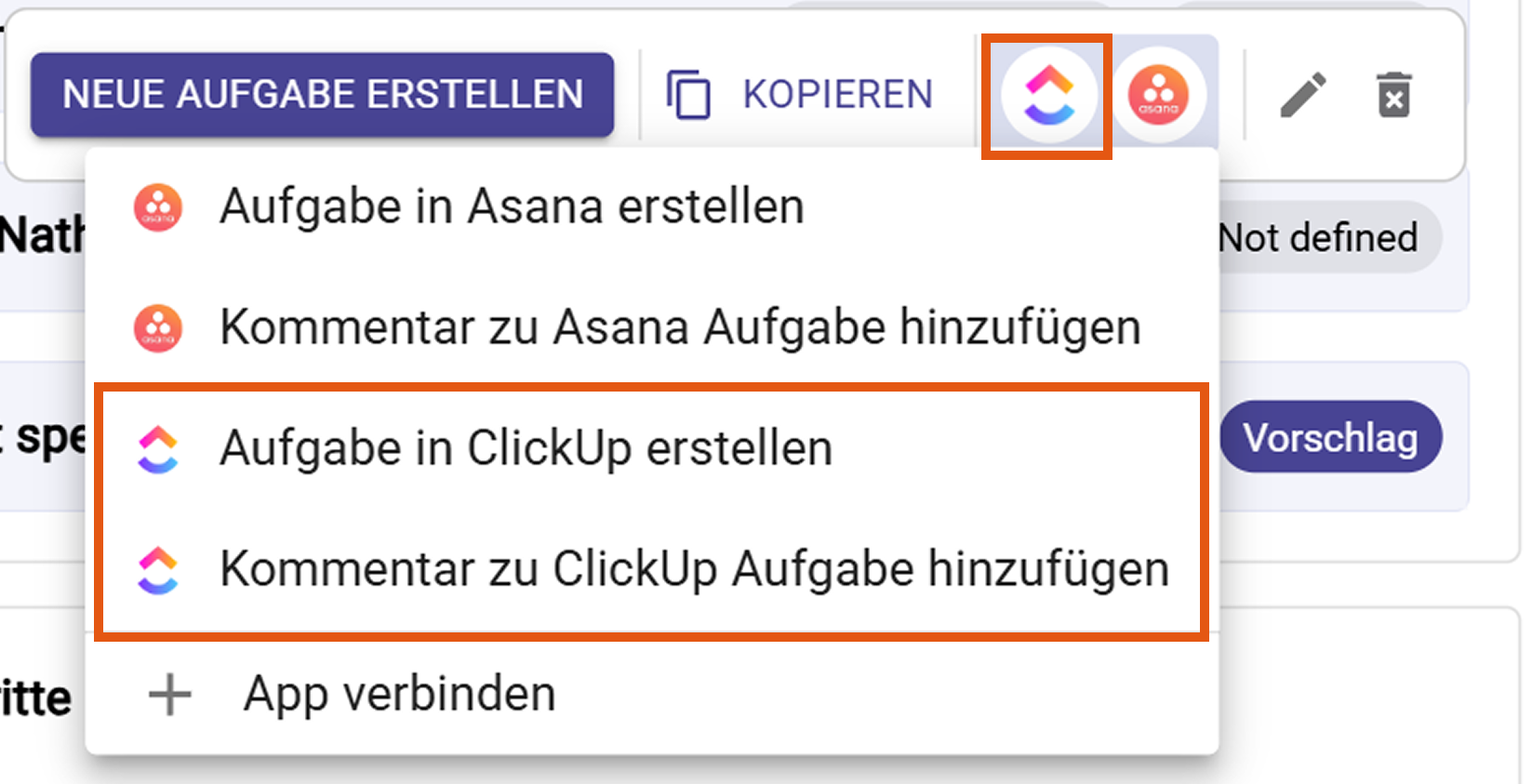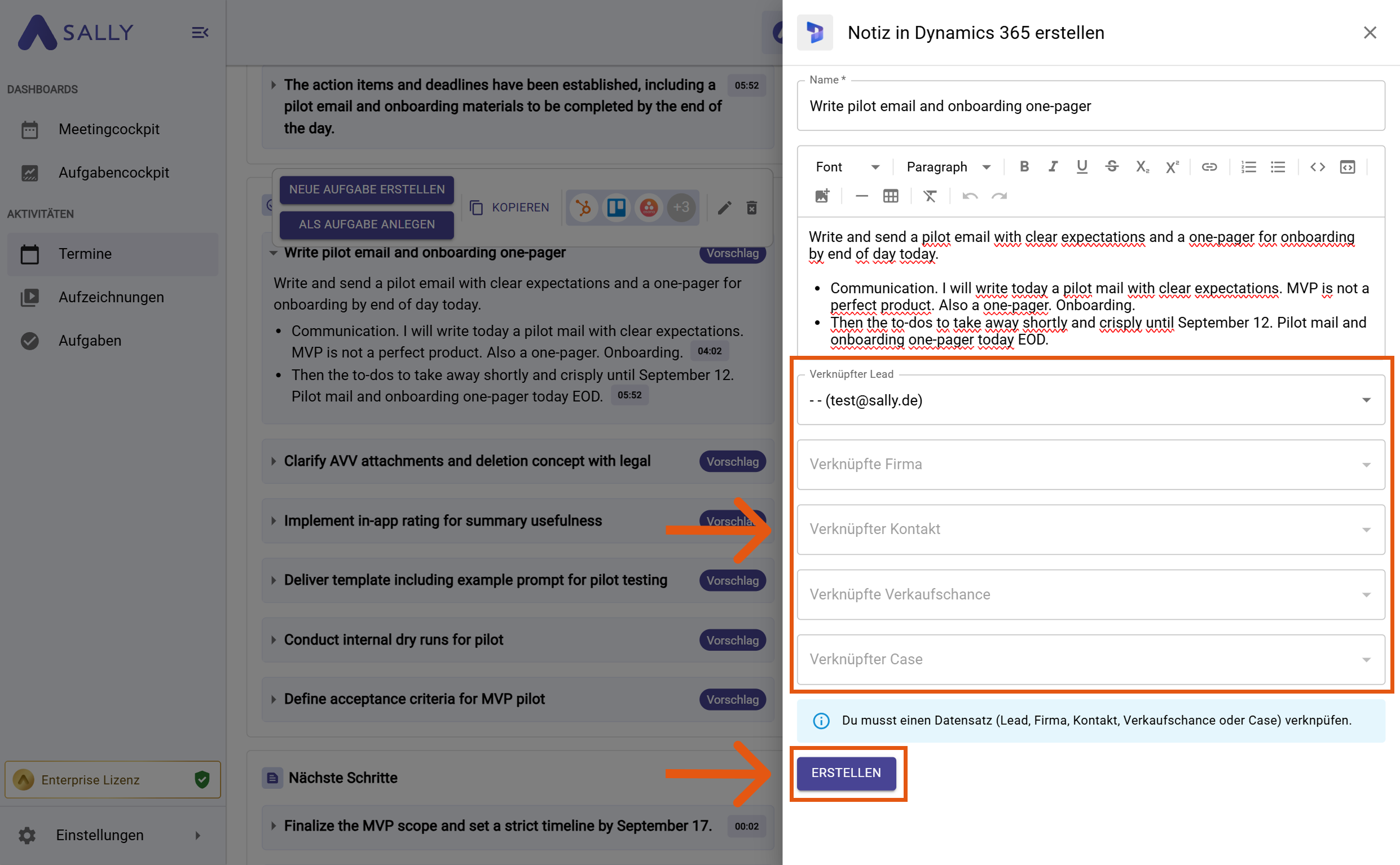ClickUp-Integration
Verbinde Sally AI mit ClickUp, um Meeting-Insights direkt in konkrete Arbeit zu verwandeln - im richtigen Workspace, Space oder List. Mit der Sally–ClickUp-Integration kannst du To-dos, Entscheidungen und Folgeaufgaben mit nur einem Klick nach ClickUp senden, doppelte Eingaben vermeiden und deine Boards immer aktuell halten.
Schnellnavigation
1. So verbindest du ClickUp mit Sally AI
Folge diesen Schritten, um die Sally–ClickUp-Integration zu aktivieren:
-
Öffne Einstellungen in der linken Seitenleiste.
Abbildung 1: Gehe zu den Einstellungen
-
Wechsle zu Integrationen.
-
Klicke unter "Deine persönlichen Integrationen" auf "+ Integration hinzufügen".
Abbildung 2: Integration hinzufügen
-
Wähle ClickUp aus der Liste und klicke auf "Verbinden". Schließe den Autorisierungsprozess in ClickUp ab.
Abbildung 3: ClickUp auswählen und verbinden
-
Nach erfolgreicher Verbindung erscheint ClickUp unter "Deine persönlichen Integrationen".
Abbildung 4: ClickUp ist verbunden
2. So sendest du Insights zu ClickUp
Sobald ClickUp verbunden ist, kannst du Meeting-Insights direkt aus Sally mit nur einem Klick nach ClickUp übertragen - im richtigen Workspace, Space und in der passenden Liste.
Du kannst:
- Aufgabe in ClickUp erstellen → Neue Aufgabe mit Verantwortlichem, Status und Fälligkeitsdatum.
- Kommentar zu ClickUp-Aufgabe hinzufügen → Zusätzliche Infos zu einer bestehenden Aufgabe, ohne Verantwortlichkeiten oder Termine zu ändern.
2.1. Aufgabe in ClickUp erstellen
Verwandle ein Insight aus Sally in eine neue Aufgabe in ClickUp.
-
Öffne das gewünschte Meeting in Sally.
-
Fahre mit der Maus über ein Insight, eine Entscheidung oder To-do in der Zusammenfassung. Klicke auf das ClickUp-Icon und wähle Aufgabe in ClickUp erstellen.
Abbildung 5: Wähle Aufgabe in ClickUp erstellen
-
Fülle das Erstellungsformular aus (Pflichtfelder sind mit
*markiert). Typischerweise:- Workspace*
- Space*
- Liste*
- Verantwortlicher Benutzer (empfohlen)
- Status (optional)
- Fällig am (optional)
- Priorität (optional)
Die Beschreibung wird automatisch aus Sally übernommen, kann aber angepasst werden.
-
Klicke auf "Erstellen", um die Aufgabe an ClickUp zu senden.
Abbildung 6: Felder für die ClickUp-Aufgabe ausfüllen und erstellen
Ergänze so viele Details wie möglich (Liste, Verantwortlicher, Status, Fälligkeitsdatum, Priorität, Tags). Je vollständiger die Aufgabe, desto weniger Rückfragen entstehen und desto besser ist die Nachverfolgung in ClickUp.
2.2. Kommentar zu ClickUp-Aufgabe hinzufügen
Füge Meeting-Kontext zu einer bestehenden Aufgabe hinzu - ideal für Updates, Entscheidungen oder zusätzliche Hinweise.
-
Öffne das gewünschte Meeting in Sally.
-
Fahre über das relevante Item, klicke auf das ClickUp-Icon und wähle Kommentar zu ClickUp Aufgabe hinzufügen.
Abbildung 7: Wähle Kommentar zu ClickUp-Aufgabe hinzufügen
-
Fülle das Erstellungsformular aus (Pflichtfelder sind mit
*markiert). Typischerweise:- Workspace*
- Space*
- Liste*
- Verantwortlicher Benutzer (empfohlen)
- Status (optional)
- Fällig am (optional)
- Priorität (optional)
Auch hier wird die Beschreibung automatisch von Sally übernommen und kann angepasst werden.
-
Klicke auf "Erstellen", um den Kommentar an ClickUp zu senden.
Abbildung 8: Felder ausfüllen und Kommentar an ClickUp senden